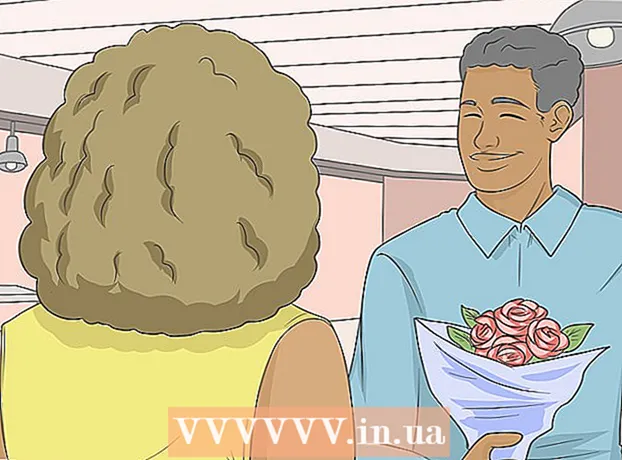Författare:
Sara Rhodes
Skapelsedatum:
14 Februari 2021
Uppdatera Datum:
1 Juli 2024

Innehåll
- Steg
- Metod 1 av 5: Radera onödiga filer
- Metod 2 av 5: Inaktivera resurskrävande ("uppblåst") programvara
- Metod 3 av 5: Ta bort Android -programcachedata
- Metod 4 av 5: Ta bort foton och videor
- Metod 5 av 5: Överför data till SD -kort
- Tips
Om din Android -telefon har slut på minne kan du försöka frigöra tillräckligt med utrymme med en av de tillgängliga metoderna. För att dramatiskt utöka telefonens minne, överför dina data till ett Secure Digital (SD) -kort. Andra alternativ inkluderar att radera cachade data och stora filer, tillfälligt inaktivera applikationer och radera foton och videor.
Steg
Metod 1 av 5: Radera onödiga filer
- 1 Öppna appen Nedladdningar. Appen Nedladdningar finns i Android -huvudmenyn.
- 2Klicka på menyikonen i det övre högra hörnet av skärmen.
- 3 Tryck och håll ned den nedladdade filen. Markera onödiga filer genom att trycka på dem i några sekunder.
- 4Upprepa så många gånger som behövs.
- 5 Klicka på "papperskorgen" -ikonen för att radera filer. Genom att radera onödiga filer frigör du lite utrymme på din telefon.
Metod 2 av 5: Inaktivera resurskrävande ("uppblåst") programvara
- 1 Öppna appen Inställningar. Programmet Inställningar finns i telefonens huvudmeny.
- 2 Klicka på fliken Alla. Öppna avsnittet Appar och växla till fliken Alla högst upp på skärmen för att visa en lista över alla Android -appar.
- 3Tryck på en app för att inaktivera den.
- 4 Klicka på "Stop" -knappen. Om ett meddelande visas på skärmen om att den här åtgärden kan påverka driften av andra program, var inte uppmärksam på det, eftersom själva applikationen inte kommer att gå någonstans.
- 5Klicka på OK.
- 6Klicka på knappen "Radera data" på skärmen "Om applikation".
- 7 Klicka på knappen "Rensa cache" på skärmen "Om applikation". Nu när onödig programvara är inaktiverad borde det finnas mer ledigt utrymme på din telefon.
Metod 3 av 5: Ta bort Android -programcachedata
- 1 Öppna appen Inställningar. Programmet Inställningar finns i telefonens huvudmeny.
- 2Tryck på Lagring.
- 3Tryck på Cachedata.
- 4 Klicka på OK för att rensa alla programcachedata. Rensning av cookies bör resultera i snabbare laddning av internetsidor.
Metod 4 av 5: Ta bort foton och videor
- 1 Öppna appen Google Foto. Det ligger i huvudmenyn för Android.
- 2Klicka på menyikonen.
- 3Välj fliken "Inställningar".
- 4 Tryck på Starta och synkronisera.
- Foton som inte har synkroniserats kommer att ha en överstruken molnikon bredvid dem.
- 5 Återgå till föregående skärm. Klicka på pilen längst upp till vänster på skärmen för att återgå till startskärmen.
- 6 Tryck på Foto -ikonen. Fotoikonen finns längst ned på skärmen.
- 7 Tryck och håll kvar på fotot. Markera alla videor och foton som du vill ta bort på detta sätt. Valda foton kommer att markeras med en bock.
- 8Upprepa så många gånger som behövs.
- 9 Klicka på ikonen "Papperskorgen". Ikonen Papperskorg ligger högst upp till höger på skärmen.
- 10 Klicka på Ta bort. Du kommer att bli ombedd att bekräfta borttagningen av de valda fotona. Klicka på Ta bort för att ta bort fotot eller videon från appen Google Foto.
Metod 5 av 5: Överför data till SD -kort
- 1 Ladda ner Link2SD -appen. Ladda ner appen från Google Play Store.
- 2 Stäng av din telefon.
- Använd volymknapparna för att navigera och knapparna Power och Home för att välja alternativ, eftersom touch inte fungerar i återställningsläge.
- 3 Klicka på Link2SD -appen. Den ligger i huvudmenyn.
- 4Välj alternativet Avancerat i listrutan med alternativ.
- 5 Välj Partition sdcard / Create EXT -partition på SD -kort. Detta är ett av alternativen i rullgardinsmenyn Avancerat.
- 6 Välj volym för EXT -sektionen. Det ska vara mindre än storleken på minneskortet.
- 7 Välj storleken på Swap -sektionen. Det ska vara noll.
- 8Vänta några minuter.
- 9Återgå till huvudmenyn.
- 10Välj Reboot System Now.
- 11Slå på telefonen.
- 12 Installera Link2SD -appen. Det finns i telefonens huvudmeny.
- 13Starta Link2SD -appen.
- 14När programmet ber om superanvändarrättigheter klickar du på "Tillåt".
- 15Välj "Ext2" i popup-fönstret.
- 16Klicka på "OK" för att starta om telefonen.
- 17Öppna Link2SD -appen.
- 18Klicka på ikonen "Filter" högst upp på skärmen.
- 19Klicka på Skicka.
- 20Klicka på ikonen "Tillägg".
- 21Tryck på alternativet Flera.
- 22Klicka på ikonen "Tillägg".
- 23Klicka på "Skicka"
- 24Markera "Skicka apk -fil".
- 25Markera "Skicka dalvik-cache-fil".
- 26Markera "Skicka lib -filer".
- 27Klicka på "Ok".
- 28Vänta ett par minuter.
- 29 Klicka på "Ok". Du har överfört dina appar och annan data till ditt SD -kort.
Tips
- Skaffa superanvändarrättigheter innan du överför data till SD -kort.
- Kopiera innehållet på minneskortet innan du överför data till SD -kortet.
- Ladda din telefon för att undvika kraschar.